win10係統儲存空間怎麼創建,一些剛升級到win10係統的用戶對於其中的操作可能不是很清楚,下麵小編就跟大家說說win10係統怎麼創建存儲空間,有需要的用戶可以看看。
win10係統創建儲存空間的方法:
1、存儲空間是WIN8係統開始提供的一項備份功能,可以將多個物理硬盤驅動器在係統內配置成類似RAID陣列一樣的設置,為重要的個人數據提供冗餘備份,WIN10係統同樣保留了這項功能,下麵介紹一下使用的方法,打開控製麵板,選擇“存儲空間”;
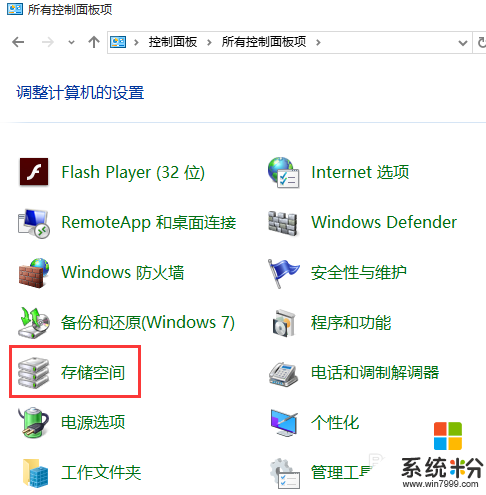
2、選擇“創建存儲空間”
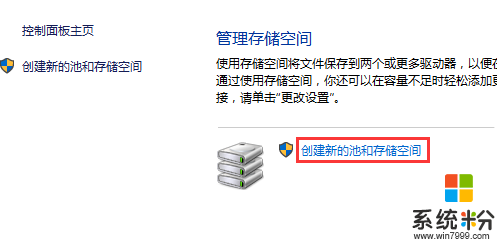
3、選擇已連接好的驅動器,然後點擊“創建池”
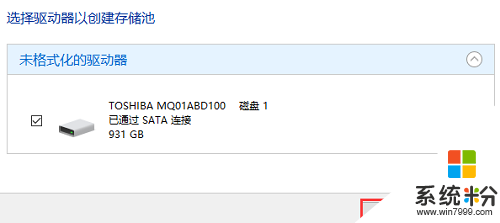
4、依次設置存儲空間的名稱,分配驅動器號,以及文件係統;然後選擇複原類型,有四種類型可選,其功能如下:
簡單空間主要用於提高性能設計,但不會通過保留多個副本來保護你的文件免受驅動器故障影響。 它們最適用於臨時數據(例如視頻渲染文件)、圖像編輯器暫存文件以及中介編譯器對象文件。 簡單空間要求至少一個驅動器。
鏡像空間主要用於提高性能設計,並且會通過保留多個副本來保護你的文件免受驅動器故障影響。 雙向鏡像空間會創建文件的兩個副本,並可以允許一個驅動器發生故障;而三向鏡像空間可以允許兩個驅動器發生故障。 它們非常適用於存儲很大範圍的數據,如果鏡像空間使用複原文件係統 (ReFS) 格式化,Windows 會自動維護你的數據完整性,這可以使你的文件在發生驅動器故障時更容易複原。 雙向鏡像空間要求至少兩個驅動器,三向鏡像空間要求至少五個驅動器。
奇偶校驗空間主要用於存儲效率設計,並且會通過保留多個副本來保護你的文件免受驅動器故障影響。 奇偶校驗空間最適用於存檔數據和流媒體,例如音樂和視頻。 該存儲布局要求至少三個驅動器,以保護你免受單個驅動器發生故障的影響;並且要求至少七個驅動器,以保護你免受兩個驅動器發生故障的影響。
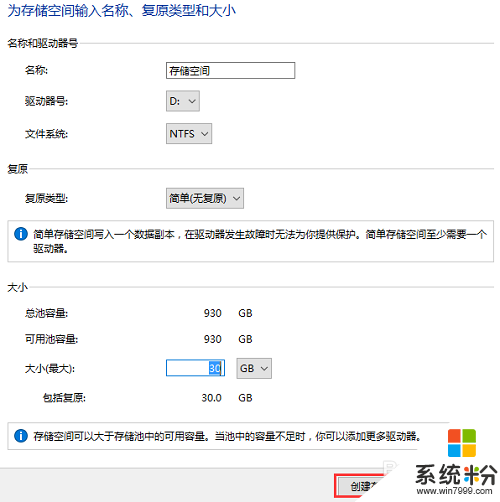
5、創建完成後可以“管理存儲空間”,這裏會顯示存儲池和驅動器的相關信息,並進行配置
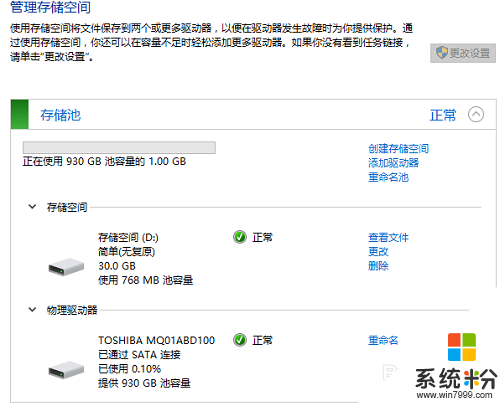
6、存儲池創建成功後,物理磁盤將從係統的磁盤管理中消失,轉而顯示為新創建的存儲空間,這裏需要大家注意,在配置存儲池空間時雖然可以自定義容量,但大容量驅動器多出的空間將無法在係統下繼續使用,因此為了不浪費驅動器空間最好能使用容量相同的驅動器
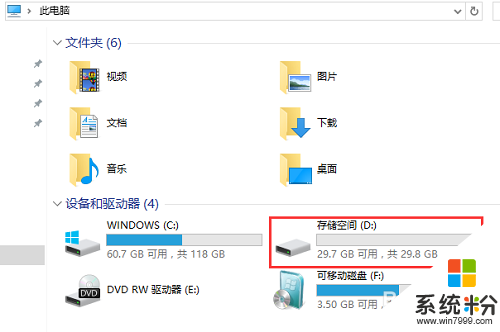
win10相關教程